
Mange brugere sagde, at de ofte ser, at ReCaptcha ikke virker på deres webbrowser og viser Fejl for webstedsejer: Ugyldig nøgletype, hvis du er en af dem og står over for de samme problemer, så er denne artikel for dig.
Mange brugere nævnte, at dette verifikationssystem ikke virker for en person med handicap. Hvorimod det for nogle brugere tager meget tid, hvis de har meget arbejde hver dag, og på grund af dette bliver deres arbejde bremset af forvrænget billede, der er svært at læse.
Heldigvis har mange brugere formået at rette Google ReCaptcha-fejl for webstedsejer: Ugyldig nøgletype ved at have kontrol over deres websteds cPanel og filhåndtering.
Hvis det i tilfælde af tilfælde ikke virker for dig, så følg de andre mulige løsninger, der fungerede for flere andre brugere for at komme forbi fejlen.
Men før du går direkte til løsningerne, er det meget vigtigt at vide, hvad der forårsager fejlen.
Hvad forårsager “Fejl for webstedsejer: Ugyldig nøgletype”?
Nå, der er ingen nøjagtig årsag, der forårsager fejlen, men efter at have undersøgt fandt vi ud af nogle af de meget almindelige syndere, der udløser fejlen.
- Når din ReCaptcha Site Key og ReCaptcha Secret Key ikke stemmer overens.
- Det er også muligt, hvis du ikke har bekræftet dit domænenavn nøjagtigt i overensstemmelse med det, du brugte, da du tilmeldte dig Google Recaptcha.
- Dette sker for det meste, når WHMCS migreres til et andet domænenavn eller underdomæne.
- Når du ikke indtaster den e-mail, der er knyttet til webstedet, for at konfigurere ReCaptcha.
Nu hvor du er bekendt med årsagerne til fejlen, kan du her finde ud af de løsninger, der virkede for mange brugere til at løse fejlen.
Hvordan retter jeg “Google ReCaptcha-fejl for webstedsejer: Ugyldig nøgletype”?
Løsning 1 – Foreløbige rettelser
Før du starter med nedenstående givne vanskelige løsninger her, foreslås det at følge de hurtige tweaks, da dette kan fungere for dig at løse de interne fejl, der forårsager fejlen.
1: Opdater din Google Chrome – Se efter de seneste tilgængelige opdateringer, og opdater din browser.
- Klik på menuen med tre prikker, og start derefter Google Chrome
- Klik nu på Hjælp og derefter på indstillingen Om Chrome
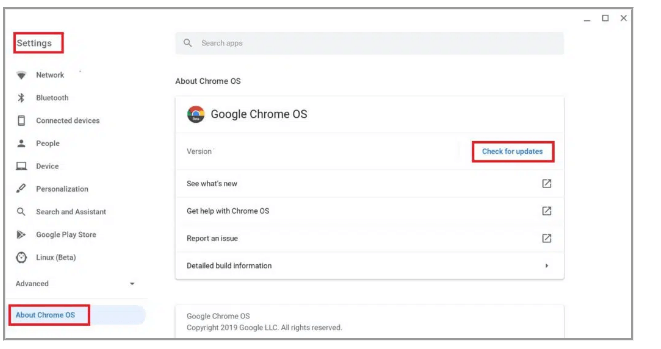
- Så vil den automatisk søge efter opdateringer og installere den
2: Deaktiver PROXY & VPN service – Fejlen opstår generelt for de brugere, der er forbundet via en VPN eller proxy. Så prøv i dette tilfælde at deaktivere proxy- og VPN-forbindelsen.
3: Scan din malware- og virusinfektion – Hvis dit system er inficeret med en virus- eller malwareinfektion, kan dette være årsagen til at vise Google ReCaptcha-fejlen. Så scan dit system med et godt antivirusprogram for at scanne og fjerne virusinfektionen. Prøv at bruge SpyHunter-værktøjet, dette udfører en dyb scanning af dit system og fjerner den berygtede virus samt malware-infektion
4: Nulstil din browser – Der er en mulighed for, at nogle af dine browserindstillinger forårsager problemet, så sørg for at nulstille din nuværende browser til standardindstillingerne.
Løsning 2 – Nedgrader til V2 Key Recaptcha
Der er en mulighed for, at web-frameworket ikke understøtter V3-tasterne, så nedgradering til V2-tasterne efter at slet V3-tasterne, og byg derefter de seneste V2-nøgler.
Følg trinene for at gøre det her:
- Start WordPress på din pc, og flyt til Admin-området
- Vælg Kontaktformular 7 og integrationer, og fjern derefter de API-nøgler, som du tidligere har konfigureret
- Find nu plugins og vælg Tilføj plugins
- Find usynlig Recaptcha til wordpress og installer og aktiver den derefter
- Gå til ReCaptcha Admin-kontoen, vælg derefter indstillingen “ReCaptcha v2 (Invisible)”, og opret nye nøgler.

- Udfyld formularen, og du vil se både nøglerne, dvs. webstedsnøgle og hemmelig nøgle
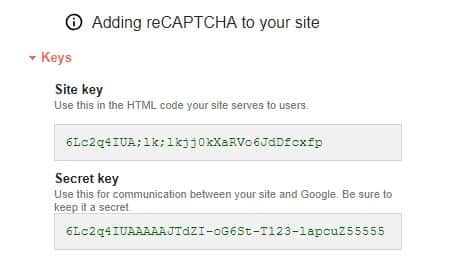
- Kopier webstedsnøglen til udklipsholderen, åbn WordPress og tryk derefter på Admin->Indstillinger-> Invisible Recaptcha
- Gå tilbage og kopier den hemmelige nøgle, og indsæt derefter den hemmelige nøgle i det hemmelige nøglefelt.

- Vælg gem-indstillingen, gå til kontaktfora og aktiver beskyttelsen for kontaktformular 7 og tryk derefter på “Gem ændringer”
Løsning 3 – Generer ny registreringsnøgle (WordPress)
- Registrer en ny Recaptcha-nøgle
- Til oprettelse af et nyt tastetryk på Plus(+)-ikonet
- Udfyld nu de tomme felter, inklusive Label, Recaptcha Type, Domain og Owner
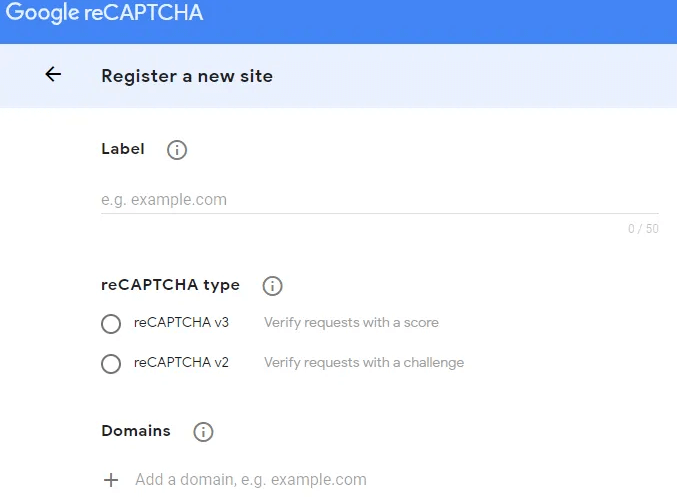
- Accepter nu vilkårene og betingelserne, og klik derefter på Send
- Et nyt websted og den hemmelige nøgle vil være synlige for dig. Placer dem i overensstemmelse hermed i plugin-indstillingerne.
- Til sidst skal du gå tilbage til den tidligere login-side og kontrollere, om problemet er løst.
Løsning 4 – Sørg for, at dit websted er tilføjet til domæneafsnittet på Google Recaptcha-siden
- Vær bekræftet i, at du har sat det rigtige domæne på ReCaptcha-siden.
- Domænet skal være uden HTTP:// eller https://. For eksempel Google.com
- Gendan API-nøglerne og opdater dem i integration
- Dobbelttjek, om du bruger ‘Site Key’ og ‘Secret Key’ under Googles re-captcha-indstillinger.
- Husk også, at både webstedsnøglen og den hemmelige nøgle ligner hinanden meget, så det har mange chancer for, at du begår fejlen.
Løsning 5 – Gå til cPanel på dit websted
- Åbn filhåndteringen på dit websted, når du er på cPanel på dit websted.
- Vælg public_html
- Og klik derefter på wp_content
- Vælg derefter Plugins
- Tjek alle filerne i mappen
- Vælg derefter login
- Gå nu tilbage til WordPress login-siden og kontroller, om fejlen bliver løst eller ej
- Og du kan logge ind på dit websteds Dashboard nu.
Håber dette virker for dig, men hvis ikke, så gå til den næste potentielle løsning.
Løsning 6 – Føj websted til Google Recaptcha og geninstaller plugin
Hvis de ovenfor anførte løsninger ikke vil fungere for dig at rette Google Recaptcha-fejl for webstedsejeren: ugyldig nøgletype, så prøv nedenstående trin.
- Log ind på dit WordPress Dashboard får du en meddelelse om, at dine filer er blevet slettet fra login Captcha Plugin, det vil bede dig om at geninstallere pluginnet igen.
- Søg efter login No Captcha reCaptcha
- Klik på installer nu
Ikke desto mindre, hvis de ovennævnte løsninger ikke virker for dig, så kontakt supportcentret.
Løsning 7 – Kontakt Supportcenter
Nå, hvis ingen af de ovennævnte løsninger virker for dig at løse fejlen, er den eneste mulighed tilbage at kontakte ReCaptcha Support Center.
Og fortæl dem om dit problem, vent på deres svar og tjek, om de fik hjælp til at rette fejlen.
Tjek din Windows-pc/laptop-sundhed
Hvis din Windows-pc kører langsomt, går ned eller fryser, skal du scanne dit system med PC Reparation Værktøj, vil hjælpe dig med at løse forskellige computerproblemer.
Dette er et multifunktionelt værktøj, der blot ved at scanne én gang opdager og løser forskellige pc-problemer, optimerer systemressourcer, forhindrer filtab og fjerner virus og malware og meget mere.
Med dette kan du også rette forskellige pc-fejl som BSOD-fejl, DLL-fejl, registreringsfejl og mange andre. Det holder øje med systemhardwaren og optimerer systemets ydeevne som en ny.
Få PC Reparation Værktøj, for at holde din pc sund
Afsluttende ord:
Så det handler om fejlen for webstedet: Ugyldig nøgletype.
Prøv løsningerne, der er anført én efter én, indtil du finder den, der fungerer for dig, for at komme forbi Google ReCaptcha-fejlen.
Det vurderes, at en af vores løsninger formåede at rette fejlen.
Håber artiklen virker for dig, men hvis der er noget, jeg gik glip af, så kontakt os på vores Facebook-side.
Held og lykke..!
Hardeep has always been a Windows lover ever since she got her hands on her first Windows XP PC. She has always been enthusiastic about technological stuff, especially Artificial Intelligence (AI) computing. Before joining PC Error Fix, she worked as a freelancer and worked on numerous technical projects.